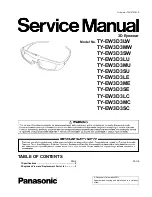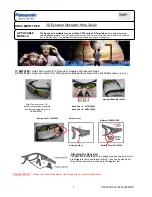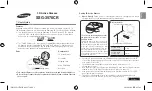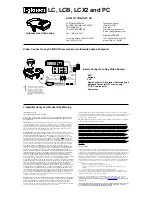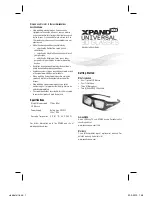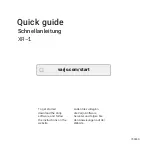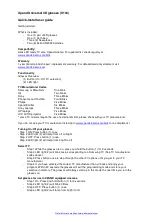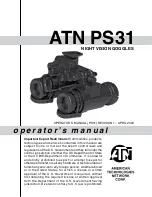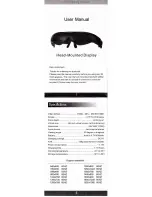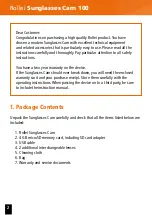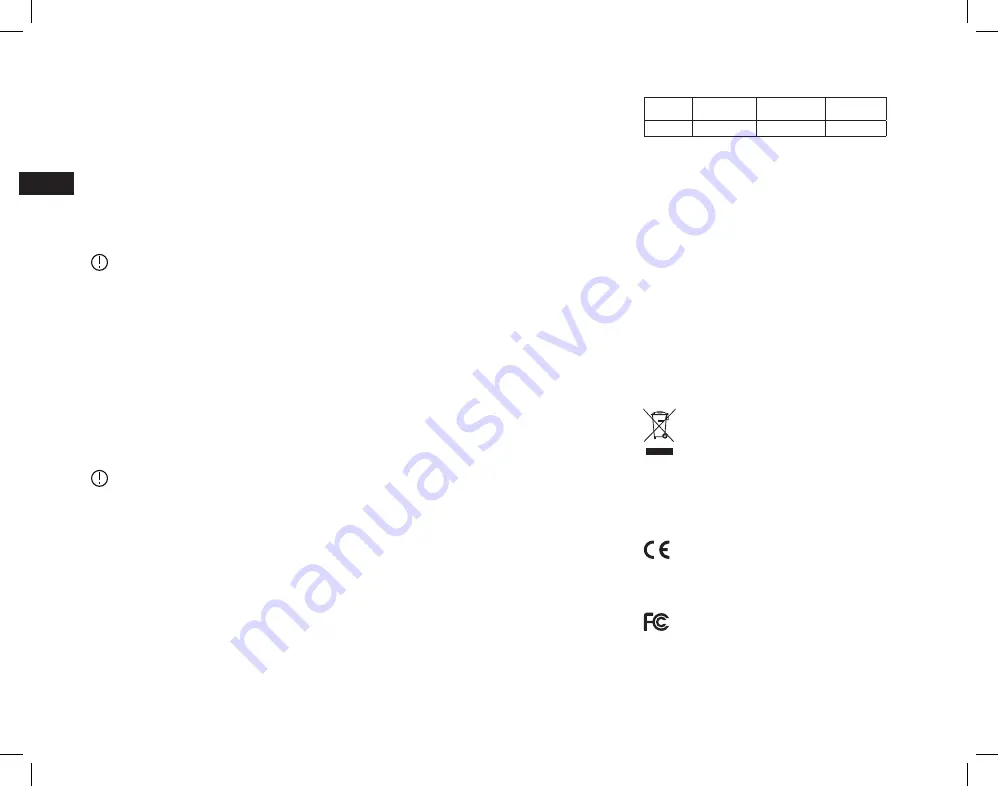
42
FR
Surfaces réfléchissantes
Nous attirons votre attention sur le fait que les surfaces réflé-
chissantes peuvent interférer avec le suivi positionnel.
Entretien et maintenance
Manipulez le casque et les accessoires avec précaution et
rangez-les dans un endroit propre et à l’abri de la poussière.
Lumière du soleil et sources de lumière externes
Ne laissez pas le casque ou les accessoires exposés à la
lumière directe du soleil ou à une forte lumière ultraviolette.
L’exposition à la lumière directe du soleil peut endommager
l’optique et l’écran. Ne pointez pas un laser ou une source de
lumière externe à travers les lentilles.
Dommages
• Veillez à ne pas faire tomber ou tordre le casque et à ne pas
le cogner contre d’autres objets, car cela pourrait affecter
l’étalonnage des lentilles de la caméra.
• Veillez à ne pas rayer les lentilles de la caméra.
• Pour soulever le casque, maintenez-le par le corps ou par la
sangle.
• Ne soulevez pas le casque en le maintenant par les coussins
ou les câbles.
• Ne marchez pas sur les câbles.
• Veillez à ne pas faire tomber les accessoires.
• Pour éviter d’endommager le contrôleur, veillez à éviter les
chutes et à ne pas frapper des objets avec ni percuter des
surfaces dures.
• Bien que les contrôleurs puissent être utilisés pendant la
charge, évitez de le faire en position debout pour éviter les
accidents.
Dommages nécessitant des réparations
La réparation du casque et des accessoires ne peut être
confiée qu’à un technicien qualifié. Contactez un centre de
réparation autorisé si :
• Le casque ou les accessoires ont été en contact avec un
liquide ou ont subi une chute.
• Le casque ou les accessoires ont subi un choc ou ont été
endommagés.
• Le casque ou les accessoires surchauffent.
• Le casque ou les accessoire ne fonctionnent pas normale-
ment lorsque vous suivez les instructions d’utilisation.
Température de l’appareil
Il est normal que le casque soit chaud au toucher pendant son
utilisation. Les caméras frontales et les surfaces de ventilation
peuvent plus particulièrement devenir chaudes. Le contact
prolongé d’un casque chaud au toucher avec la peau peut
occasionner un inconfort, une rougeur de la peau ou des
brûlures légères. Si votre casque est chaud au toucher ou si le
niveau de chaleur atteint est inconfortable, cessez de l’utiliser
et laissez-le refroidir.
Accessoires
N’utilisez pas le casque avec des accessoires ou des logiciels
non autorisés ou incompatibles. L’utilisation d’accessoires ou
de logiciels non autorisés peut provoquer des problèmes de
performance ou occasionner des blessures ou des dommages.
Rendez-vous sur
varjo.com/start
pour la liste des accessoires
ou logiciels compatibles.
Environnement d’exploitation
et de stockage
Installation
N’utilisez le casque que dans un endroit suffisamment ventilé.
• Ne couvrez pas la casque ou les contrôleurs.
• Ne couvrez pas les aérations situées sur le dessus du casque.
• Ne placez pas le casque à proximité d’objets qui risqueraient
de rayer les lentilles.
• N’exposez pas le casque ou les accessoires à des flammes
ou à des articles à fumer allumés.
• Ne placez pas le casque ou les accessoires à proximité de
sources de chaleur, d’endroits chauds ou de températures
extrêmes.
• N’utilisez pas le casque ou les accessoires près de l’eau ou
d’autres liquides.
• N’utilisez pas le casque ou les accessoires après un chan-
gement brusque de température. Lorsque vous déplacez
le casque ou les accessoires d’un endroit à l’autre, avec
d’importantes variations de température et/ou d’humidité, de
la condensation peut se former sur ou à l’intérieur du casque
ou des accessoires. Attendez que l’humidité s’évapore avant
d’utiliser le casque ou les accessoires.
REMARQUE :
Si vous déplacez le casque et les accessoires
d’un endroit froid à un autre plus chaud ou inversement,
laissez le casque et les accessoires s’adapter à la température
ambiante avant de les mettre sous tension. Utilisez le casque
ou les accessoires à une température comprise entre 10 °C et
27 °C (50 °C et 80 °F). Le casque ou les accessoires peuvent
être utilisés en toute sécurité à une température maximale de
35 °C (95 °F). Rangez le casque ou les accessoires dans leur
emballage à une température comprise entre 0 °C et 40 °C
(32 °F à 104 °F) afin de limiter le risque de dommages non
intentionnels.
Radiofréquences
Composant Caractéristiques
nominales
Fréquence
Puissance de
sortie de crête
Casque
15 V, 3 A
2,402 à 2,48 GHz
4 mW
Informations européennes sur l’exposition aux RF
Votre appareil est un émetteur-récepteur radio. Il est conçu
pour ne pas dépasser les limites d’exposition aux ondes radio
recommandées par les directives internationales. Ces direc-
tives ont été définies par l’ICNIRP, une organisation scientifique
indépendante, et incluent des marges de sécurité prévues pour
assurer la protection de toutes les personnes, quels que soient
leur âge et leur état de santé. Les directives utilisent une unité
de mesure appelée débit d’absorption spécifique, ou DAS.
La valeur de sortie de l’émetteur est inférieure au niveau d’exclu-
sion à faible puissance spécifié dans la norme EN 62479:2010.
Recyclage
La directive 2012/19/UE relative aux déchets d’équipements
électriques et électroniques (DEEE), entrée en vigueur
le 13 février 2003, a entraîné un changement majeur dans le
traitement des équipements électriques en fin de vie. Vérifiez
les réglementations locales pour la mise au rebut appropriée
des produits électroniques.
Le symbole représentant une poubelle barrée visible
sur votre casque, les accessoires, la batterie, la docu-
mentation ou l’emballage vous rappelle de déposer
tous les produits électriques et électroniques, les
piles et les matériaux d’emballage usagés dans des
points de collecte distincts lorsqu’ils ne sont plus
utilisés. Ne jetez pas ces produits avec les ordures
municipales non triées : portez-les au recyclage.
Pour plus d’informations sur le point de recyclage le
plus proche, renseignez-vous auprès des services de
gestion des déchets de votre localité.
Mention pour l’Union européenne
Par la présente, Varjo déclare que les casques HS-10 et HS-10A
sont conformes à la directive 2014/53/UE. Le texte intégral
de la déclaration UE de conformité est disponible à l’adresse
Internet suivante :
varjo.com/compliance
.
Informations FAC et ISED à l’intention
de l’utilisateur
REMARQUE :
Cet équipement a été testé et jugé conforme aux
limites d’un appareil numérique de classe A, conformément à la
Summary of Contents for XR-4
Page 1: ...User guide XR 4 XR 4 Focal Edition...
Page 2: ......
Page 9: ...7 EN 6 USB C DisplayPort 4 5 2 3 7 1...
Page 17: ...15 EN...
Page 23: ...21 DE 6 USB C DisplayPort 4 5 2 3 7 1...